
在联想所有产品中,有一系列各种价格政策和特色的笔记本电脑。 G505存在于模型列表中。此设备,就像其他人一样,在第一次启动和安装操作系统之后需要添加合适的驱动程序,以确保所有嵌入式和外围组件的正确操作。接下来,我们想考虑为此模型示例执行任务的可用方法。
我们正在寻找并安装Lenovo G505笔记本电脑的驱动程序
当然,它始终是使用软件许可磁盘的优先选项,但它通常丢失或陷入失望。因此,我们建议您使用其他方式。关于他们,我们今天会谈,我想从最有效和最简单开始。方法1:Lenovo网站上的产品页面
在官方网站上,开发人员始终发布其设备的最新操作版本,除非仍然支持。考虑的笔记本电脑仍然是唯一的,这意味着在产品页面上找到兼容的软件不会很大的劳动力。
去联想的官方网站
- 通过单击上面指示的链接打开Lenovo主页,然后在那里选择“笔记本电脑和上网本”部分。
- 确定笔记本电脑系列,它指的是g,然后在“选择SINET”弹出列表中,单击相应的模型。请注意,此移动PC有几种修改,指示末尾的附加字母。
- 切换到新选项卡后,向下归入铭文“最佳下载”,然后单击“查看全部”链接。
- 如果尚未自动确定,请务必选择活动操作系统。这样的动作将有助于过滤不兼容的文件。
- 在下一个项目“组件”中,您可以通过仅选择需要更新的组件来筛选驱动程序。
- 如果您需要绝对下载所有可用文件,则应滚动页面以查找具有名称的分区。
- 展开其中一个部分。您将显示几个模块,每个模块要单独下载并安装。
- 用下向下向下按“下载”按钮到黑色箭头。单击它以开始下载驱动程序安装程序。
- 期待下载并运行可执行文件。
- 您可以通过单击相应的按钮直接从多个对象创建列表。
- 之后,顶部出现“我的贷款列表”按钮。
- 单击它时,菜单将使用添加的驱动程序打开。它们可以单个邮政格式为单位下载。
- 最后,它仍然只能启动安装向导,然后单击“下一步”。
- 采取许可协议的条款,将相应的段落介绍给标记并进一步进行。
- 请勿更改安装文件并运行安装过程的位置。


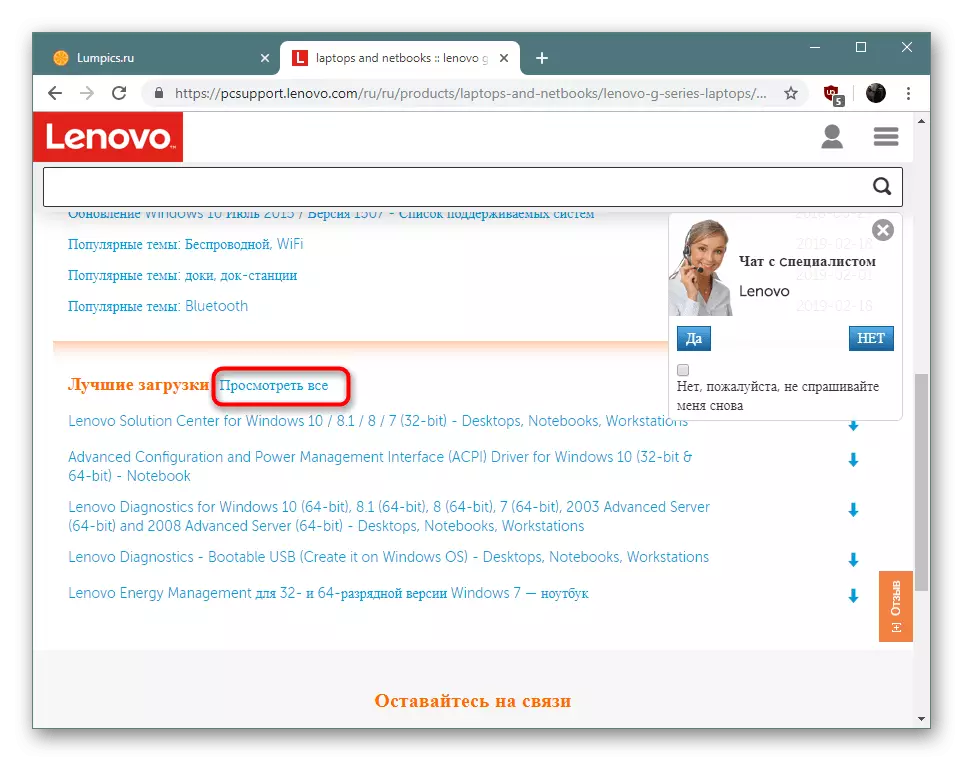

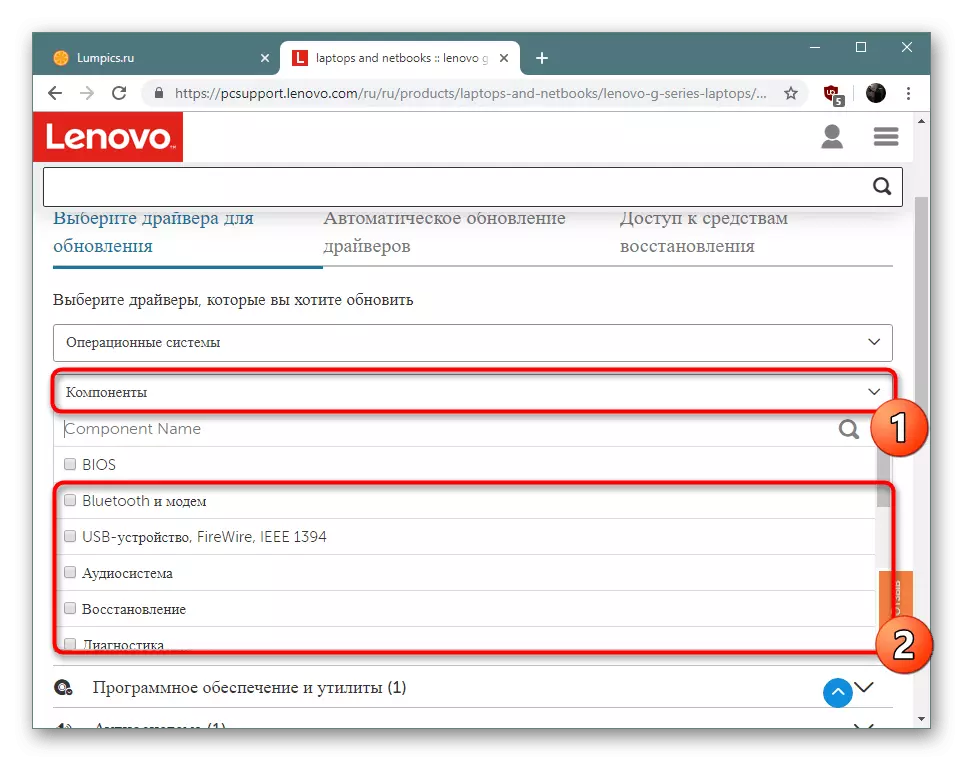


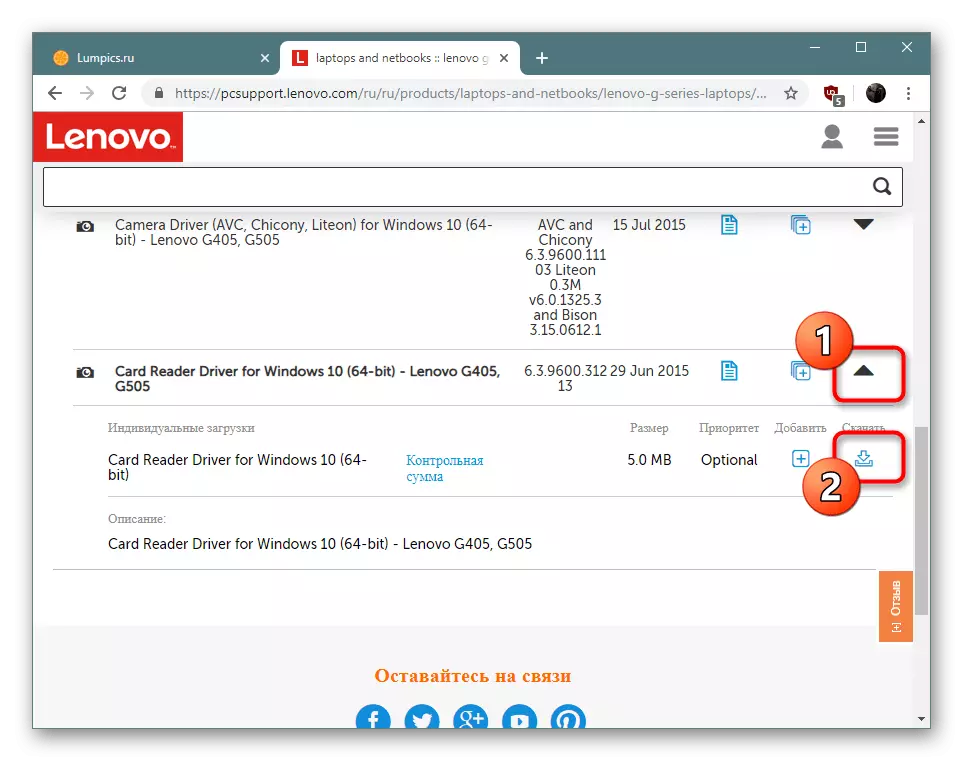


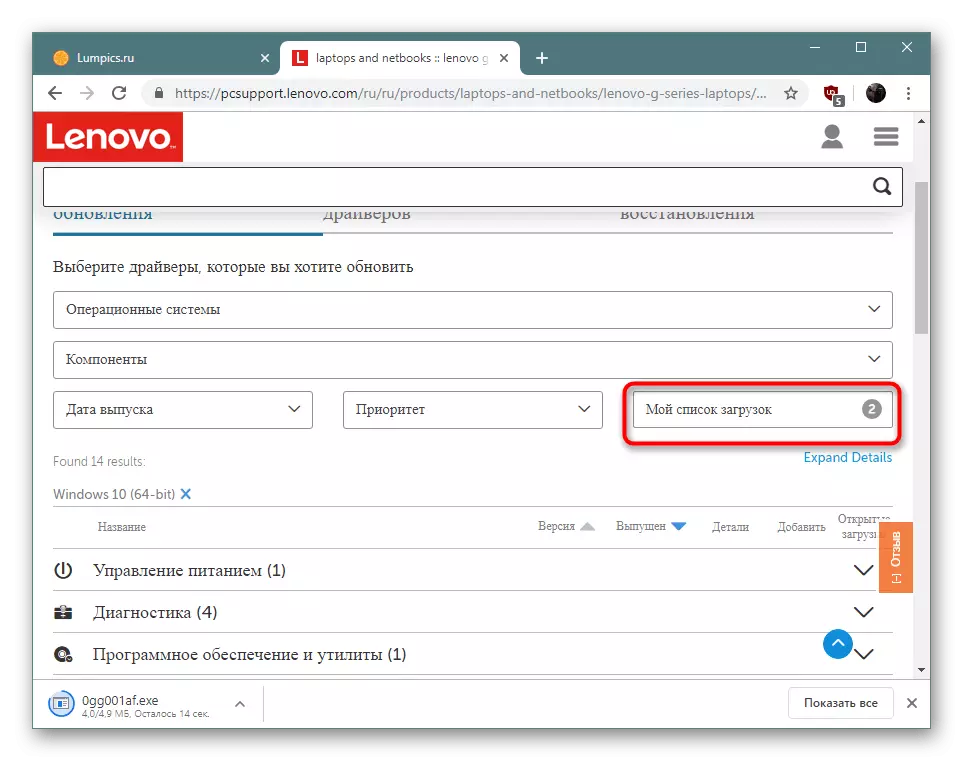


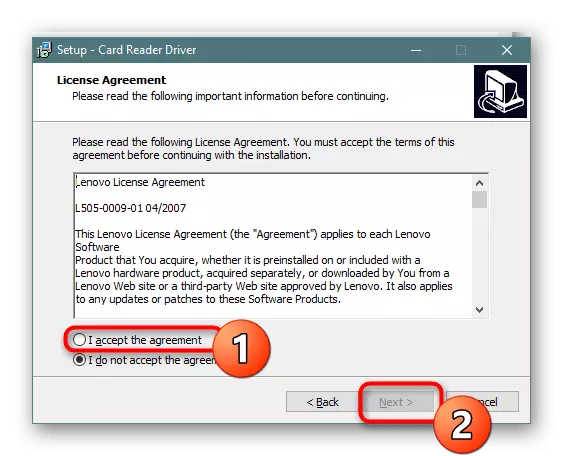
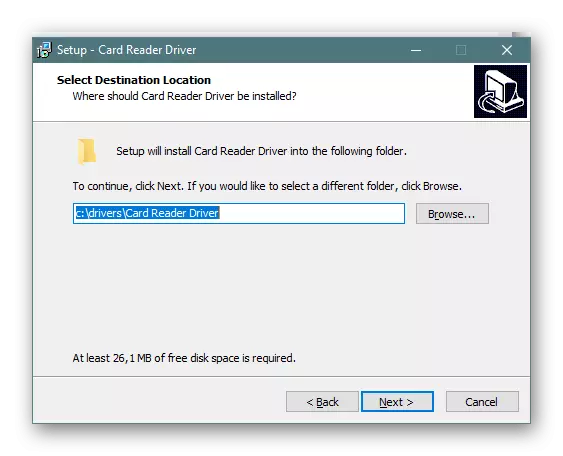
我们建议您首先安装所有必要的驱动程序,然后重新启动计算机。使需要确保所有变化都生效。对于网络和图形驱动程序尤其如此。
方法2:官方在线服务
联想在其网站上提供了另一种更新驱动程序的决定。它实现为执行系统扫描的在线程序,确定操作系统的组件,版本和outt,然后提供必要的文件。这样的选择将适合那些不想自己竭尽的用户。
自动驱动程序搜索页面联想
- 转到上面的链接并移动到“自动驱动程序更新”选项卡。在这里单击“开始扫描”。
- 等待完成分析。它可以持续得足够长,这取决于互联网的速度和笔记本电脑的性能。出现通知后,单击“同意”。
- 期望开始下载服务实用程序。
- 运行下载的可执行文件。
- 在安装向导,点击“下一步”,等待程序被安装在计算机上。
- 然后会有到现场,其中缺少的组件将安装一个自动转换。
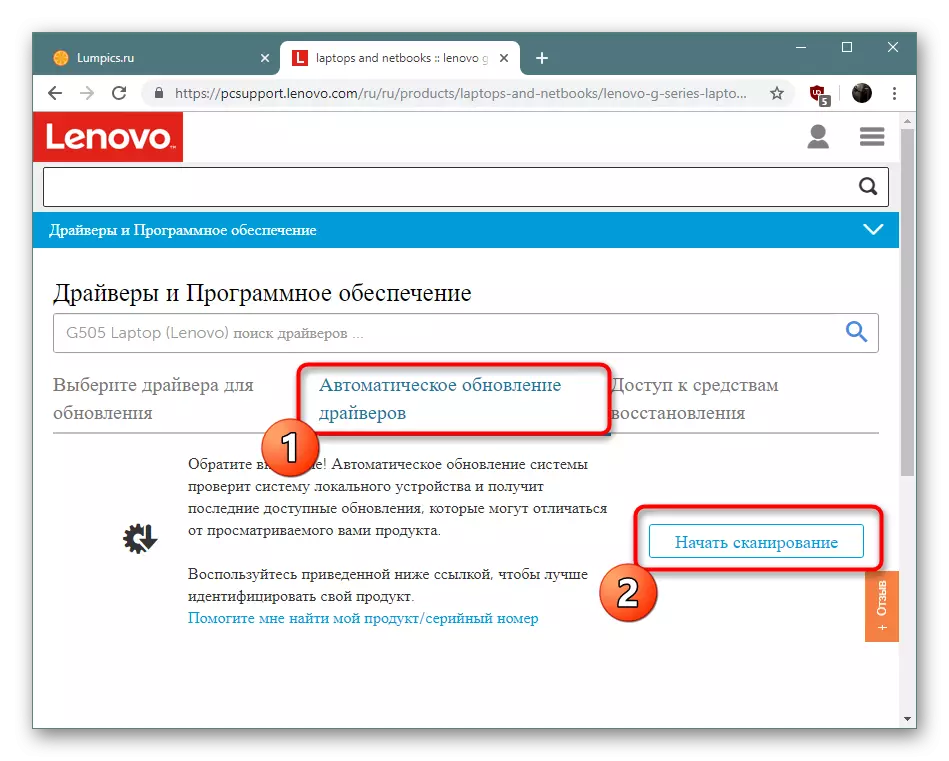


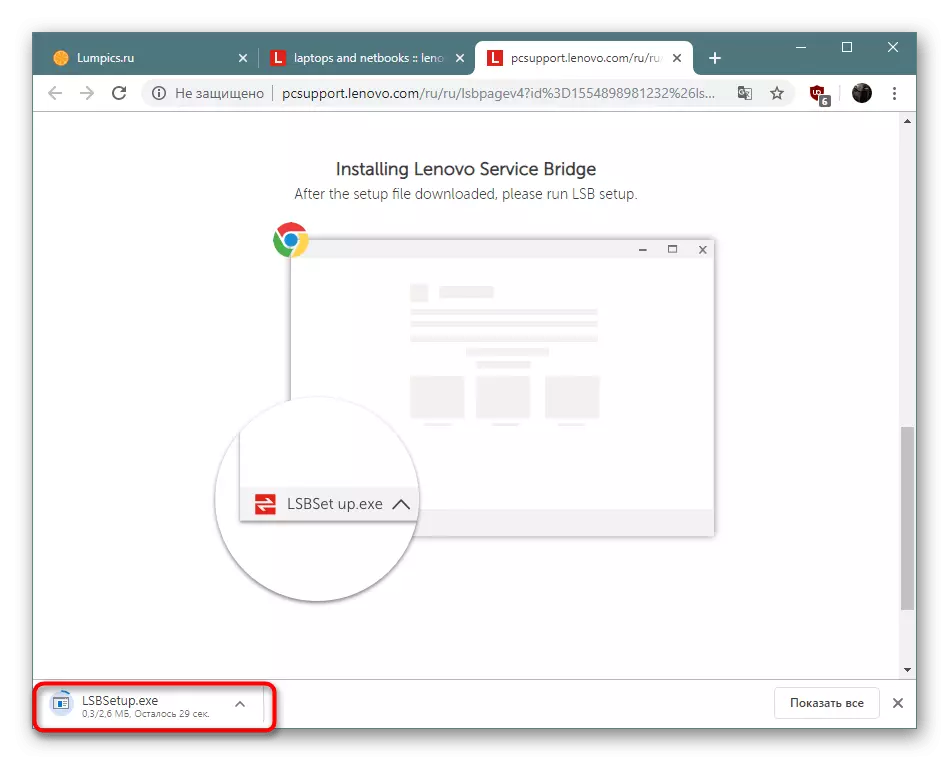


方法3:通用软件
如果你有兴趣在前面的方法,但出于某种原因,它不适合,我们建议您要注意的专门计划寻找并根据类似的算法与前面所讨论的决策函数安装驱动程序。他们自主确定铁,操作系统,然后在互联网上都是最新版本兼容的文件。
阅读更多:安装驱动程序的最佳程序
有很多这样的应用,但DRIVERPACK解决方案已拨出最多。对于许多年前,它成为了国内用户的青睐,并仍保持领先地位。那些谁希望有工作的原则,熟悉这个根据中建议通过打开下面的链接联系个人资料。

阅读更多:如何使用驱动程序解决方案更新计算机上的驱动程序
方法4:组件标识符
每个硬件组件都有自己的代号 - 标识符。大多数情况下,它是由软件和操作系统激活,以确定设备的行为。然而,由于学会了这条铁号码,就可以用它为您的用途,如搜索和下载驱动程序。特殊的在线服务将帮助其中id数据库存储。有关这个主题的扩展手册阅读我们的其他材料进一步。阅读更多:搜索硬件驱动程序
方法5:实用的“设备管理器”
“设备管理器”菜单中,已知许多菜单,存储许多参数和WINDOVS额外的工具。它不仅可以用来监视组件的状态,但也可以让你通过互联网搜索并安装驱动程序。有时候,这种工具不能因缺乏对菜单腺体信息应用,但它的优点是用户不必使用其他工具。
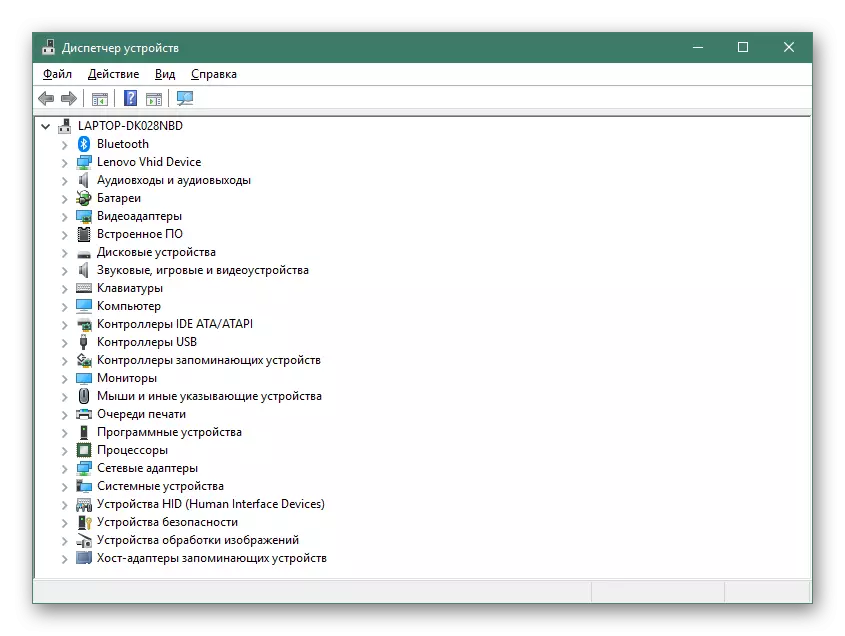
阅读更多:使用标准Windows工具安装驱动程序
以上您已经熟悉五种不同的选项,用于搜索和安装Lenovo G505的驱动程序。每个解决方案都有其优缺点,并且在某些情况下也将是最佳的最佳状态。我们建议您熟悉所有方法,然后转到指示的实施。
